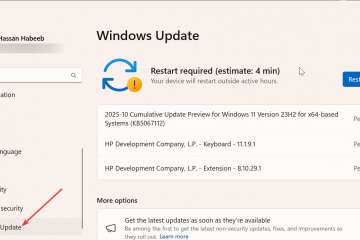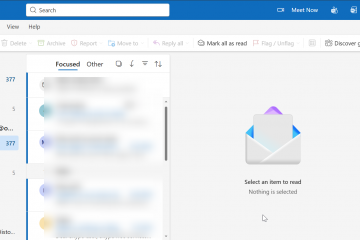Imagjinoni veten në një situatë ku jeni duke luajtur lojën tuaj të preferuar intensive ose duke përdorur softuer të rëndë grafik dhe zbuloni se kompjuteri juaj është shumë i vonuar. Në Windows 10, njerëzit shpesh përballen me këtë problem.
Megjithatë, mund ta zgjidhni pa mundim këtë problem të bezdisshëm duke ndryshuar llojin e sistemit Windows, redaktorin e regjistrit ose duke përditësuar harduerin tuaj.
Vazhdo të lexosh. deri në fund pa anashkaluar asnjë udhëzim për të eliminuar problemin e vetëm gjysmë të përdorimit të RAM-it.
Le të fillojmë!
Lexo më shumë mbi A ka rëndësi marka Ram
Çfarë është RAM dhe si funksionon?
Në ditët e sotme, RAM është një term i njohur në botën e teknologjisë kompjuterike. RAM do të thotë Random Access Memory. Ky është një nga komponentët thelbësorë të kompjuterit tuaj për të përcaktuar performancën e sistemit tuaj.
RAM ofron vendin për të ruajtur dhe aksesuar të dhënat në një bazë kohe të shkurtër. RAM-i ruan informacionin e aplikacioneve që ekzekutohen aktualisht për të ngarkuar aplikacionin më shpejt dhe me efikasitet.
Aftësia e kompjuterit tuaj për të kryer shumë detyra varet nga RAM-i i pajisjes suaj. Sa më shumë aplikacione që dëshironi të ekzekutoni njëkohësisht, do t’ju duhet më shumë sasi RAM.
Performanca dhe shpejtësia e pajisjes tuaj varen shumë nga RAM-i i instaluar në pajisjen tuaj. Kur hapni ndonjë aplikacion, informacioni për të ngarkuar aplikacionin ruhet në RAM dhe do të ulë në mënyrë dramatike kohën e ngarkimit të aplikacionit.
RAM në thelb përdoret për të ruajtur të dhënat e nevojshme për të hyrë në çdo aplikacion ose aplikacion. të dhëna shpejt. Ju mund të keni nevojë për shumë RAM për softuer intensiv ose lojëra.
Raportohet se ndonjëherë njerëzit përballen me një problem në Windows ku mund të përdorin vetëm gjysmën e RAM-it të instaluar. Disa arsye mund t’ju çojnë në këtë problem.
Për të mësuar pse vetëm gjysma e RAM-it tuaj është e përdorshme, lexoni diskutimet e mëposhtme.
Shikoni postimin tonë të veçantë se si mund të ndihmojë rritja e RAM-it. Përdorimi i CPU-së
Pse përdoret vetëm gjysma e RAM-it tim?
Ndonjëherë, Windows 10 njeh vetëm gjysmën e RAM-it të instaluar në pajisje. Disa arsye mund t’ju çojnë në këtë problem të bezdisshëm. Le të shohim arsyet e mundshme pse vetëm gjysma e RAM-it tuaj është e përdorshme.
Këtu është lista e arsyeve pse vetëm gjysma e RAM-it tuaj është e përdorshme:
Problemi i llojit të sistemit
Në përgjithësi, Windows mund të funksionojë në të dy sistemet 32-bit dhe 64-bit. Kur sistemi 64-bit mund të ekzekutojë 128 GB memorie fizike, një sistem 32-bit mund të përdorë vetëm 4 GB memorie fizike.
Nëse përdorni një sistem 32-bitësh, nuk do të jeni në gjendje të përdorni më shumë se 4 GB RAM. Kontrolloni nëse keni instaluar versionin 64-bit ose 32-bit.
Alokimi i kufizuar i memories
Një arsye tjetër e rëndësishme për këtë problem është shpërndarja e memories. Kur vendosni një kufizim për memorien e përdorshme, pajisja juaj nuk mund t’i qaset siç duhet RAM-it.
Si parazgjedhje, ndarja maksimale e memories është e çaktivizuar. Megjithatë, mund t’i ndryshoni manualisht cilësimet në çdo moment.
E lidhur me këtë udhëzues është edhe mënyra se si të rritet RAM-i i dedikuar i videos.
Lidhja e gabuar e harduerit
Një motherboard i dëmtuar gjithashtu mund t’ju çojë në këtë problem të bezdisshëm. Ndonjëherë, pluhuri ose mbeturinat bllokojnë portën e RAM-it dhe Windows nuk mund t’i qaset siç duhet RAM-it.
RAM i papajtueshëm
RAM i papajtueshëm është një tjetër fajtor për këtë problem.. Është raportuar se nëse RAM-i juaj nuk është i lidhur saktë me motherboard, nuk mund të përdorni potencialin e plotë të RAM-it tuaj dhe mund të kufizohet në gjysmën e RAM-it tuaj.
BIOS i vjetëruar.
BIOS i vjetëruar shpesh mund të kufizojë gjysmën e RAM-it tuaj nga përdorimi i tij gjatë shërbimit. Kjo është për shkak të cilësimeve të papërshtatshme ose të munguara të BIOS-it.
Windows i vjetëruar
Së bashku me probleme të tjera, dritaret e vjetruara mund t’ju çojnë në të njëjtën situatë ku sistemi juaj mund të jetë i vjetëruar. nuk mund të përdor gjysmën e RAM-it të disponueshëm. Për më tepër, mund të përballeni me probleme të lidhjes me RAM-in për shkak të një versioni të vjetëruar të Windows.
Driverë të vjetëruar
Pajisja lidhet me softuerin e sistemit me ndihmën e drejtues të ndryshëm. Çdo drejtues i vjetëruar mund të krijojë probleme në vendosjen e një lidhjeje midis RAM-it dhe sistemit operativ.
Këtu është një udhëzues i plotë se a do të rrisë RAM-in shpejtësinë e kompjuterit.
Si ta rregulloni vetëm atë. Gjysma e RAM-it është e përdorshme në Windows 10
Kur shihni se kompjuteri juaj po e zbulon RAM-in tuaj siç duhet, por prapë nuk jeni në gjendje të përdorni gjysmën e RAM-it tuaj. Ju mund të pyesni veten pse po ndodh kjo. Unë kam diskutuar tashmë arsyet që mund t’ju çojnë në këtë problem të bezdisshëm.
Pasi të dimë të gjitha arsyet, le të zhyteni në thellësi për të zgjidhur që pajisja juaj po përdor vetëm gjysmën e problemit të RAM-it.
p>Këtu janë hapat për të rregulluar vetëm gjysma e RAM-it që mund të përdoret në Windows 10:
1. Lloji i sistemit të Windows
Siç e diskutova më herët, mund të instaloni Windows në dy lloje të ndryshme sistemesh. Njëri prej tyre është 64-bit, dhe tjetri është 32-bit. Aty ku 64-bit mbështet deri në 128 GB RAM, 32-bit mbështet vetëm 4 GB RAM maksimale.
Nëse nuk e mbani mend llojin e sistemit që përdorni aktualisht, mund të kontrolloni pa mundim llojin e sistemit të kompjuterit tuaj duke ndjekur udhëzimet vijuese.
Këtu janë hapat për të kontrolluar llojin e sistemit Windows:
Klikoni me të djathtën në Ky PC ikona. Zgjidhni Vetitë. 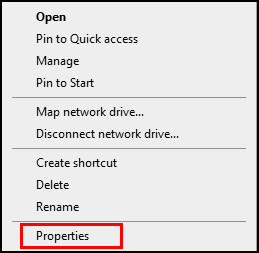 Gjeni Lloji i sistemit nën Specifikimet e pajisjes. Kontrolloni Llojin e sistemit të kompjuterit tuaj.
Gjeni Lloji i sistemit nën Specifikimet e pajisjes. Kontrolloni Llojin e sistemit të kompjuterit tuaj. 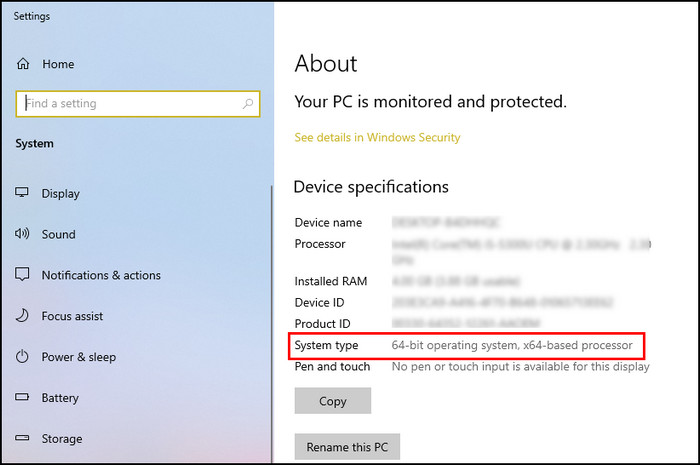
Pranë llojit të sistemit, ju do të shikojë nëse jeni duke ekzekutuar aktualisht një version 32-bit ose 64-bit të Windows.
Në rast se jeni duke përdorur një version 32-bit të Windows, kompjuteri juaj do të përdorë vetëm 4 GB RAM. Pra, përmirësoni sistemin tuaj në një version 64-bit për të përdorur sasinë maksimale të RAM-it. Mund ta riinstaloni Windows pa mundim në një instalim 64-bit.
Gjithashtu, shikoni postimin tonë të veçantë mbi a do të aktivizohet Motherboard pa RAM.
2. Shpërndarja maksimale e kujtesës
Në cilësimet e konfigurimit të sistemit, një opsion i avancuar i lejon përdoruesit të vendosin një kufizim për memorien e përdorshme të disponueshme në pajisjen e tyre. Ky sistem ruan një sasi të madhe memorie për procesin e nisjes.
Ky konfigurim i panevojshëm ndonjëherë mund t’i kufizojë përdoruesit të përdorin gjysmën e RAM-it të tyre të përdorshëm. Megjithatë, mund ta ndryshoni lehtësisht këtë cilësim të avancuar për të çaktivizuar ndarjen e memories duke kaluar udhëzimet e mëposhtme.
Këtu janë metodat për të çaktivizuar alokimin maksimal të memories:
Hap kutinë e dialogut RUN duke shtypur së bashku tastin Windows + R. Shkruani msconfig dhe shtypni Enter. 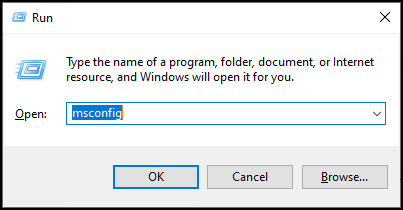 Kalo te Boot skedën nga dritarja Konfigurimi i sistemit . Klikoni në Opsionet e avancuara. Hiq zgjedhjen Memoria maksimale. Kliko Ruaj për të ruajtur ndryshimet.
Kalo te Boot skedën nga dritarja Konfigurimi i sistemit . Klikoni në Opsionet e avancuara. Hiq zgjedhjen Memoria maksimale. Kliko Ruaj për të ruajtur ndryshimet. 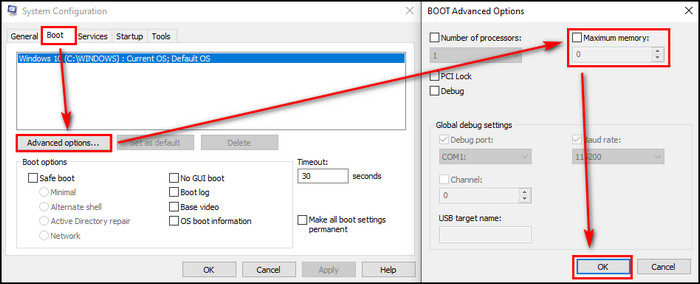
Pasi të keni ruajtur ndryshimet, rinisni kompjuteri në mënyrë që pajisja juaj të përdorë të gjithë memorien e disponueshme në sistemin tuaj.
Mos harroni të shikoni disa nga RAM-et më të mira 4800 MHz për një përvojë më të shpejtë të lojës.
3. Kontrolloni lidhjen e harduerit
Përpara se të provoni ndonjë metodë tjetër më poshtë, ju sugjeroj të kontrolloni RAM-in tuaj për t’u siguruar që është i lidhur siç duhet me foletë DIMM të motherboard-it tuaj. Çdo lidhje e dobët ose pluhur në folenë RAM mund të kufizojë sistemin tuaj të aksesojë RAM-in.
Nëse jeni duke përdorur dy RAM në të njëjtën kohë në kompjuterin tuaj, hiqni njërën prej tyre dhe kontrolloni përdorimin e memories për t’u siguruar që RAM-i është i lidhur saktë me Motherboard-in tuaj. Përsëri provo të njëjtin proces me RAM-in tjetër.
Mund të përdorësh gjithashtu RAM-in në një kompjuter tjetër për të kontrolluar nëse problemi është me RAM-in ose sloti i motherboard-it është i dëmtuar.
Për më tepër, provoni ta ndërroni RAM-in tuaj në një vend tjetër dhe kontrolloni nëse kjo ndihmon për të eliminuar vetëm gjysmën e RAM-it të përdorshëm në problemin e Windows 10.
Në rast se nuk jeni të njohur me ndërtimin e PC-ve, kalojeni këtë hap për tani dhe kaloni te metodat e mëposhtme.
Gjithashtu, shikoni RAM-in më të mirë të rekomanduar nga ekspertët tanë Corsair.
4. Ndryshoni redaktorin e regjistrit
Përdorimi i ClearPageFileAtShutdown nga redaktori i regjistrit shpesh mund të zgjidhë vetëm gjysmën e problemit të përdorimit të RAM-it. Duhet të ndryshoni vlerën e ClearPageFileAtShutdown në 1 për të pastruar skedarin e faqes kur fikni kompjuterin tuaj.
Shënim i shpejtë: Përpara se të bëni ndonjë. ndryshimet në redaktorin e regjistrit, sigurohuni që të eksportoni cilësimet e redaktorit tuaj të regjistrit. Kështu që mund ta rivendosni shpejt në cilësimet origjinale nëse diçka nuk shkon.
Këtu janë mënyrat për të rregulluar cilësimet e redaktorit të regjistrit:
Hapni RUN kutia e dialogut duke shtypur së bashku tastin Windows + R. Shkruani regedit dhe shtypni Enter. 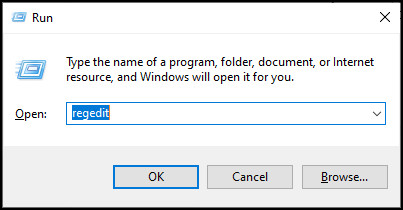 Nivizoni te HKEY_LOCAL_MACHINE > Sistemet > CurrentControlSet > Control > Session Manager > Memory Management nga menyja e majtë. Gjeni ClearPageFileAtShutdown nga tabela e djathtë.
Nivizoni te HKEY_LOCAL_MACHINE > Sistemet > CurrentControlSet > Control > Session Manager > Memory Management nga menyja e majtë. Gjeni ClearPageFileAtShutdown nga tabela e djathtë. 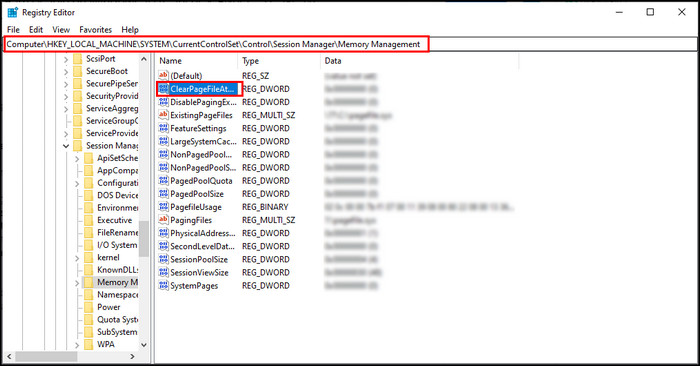 Hap skedarin duke klikuar dy herë mbi të. Ndryshoni të dhënat e vlerës në 1.
Hap skedarin duke klikuar dy herë mbi të. Ndryshoni të dhënat e vlerës në 1. 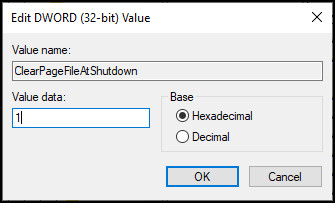 Klikoni OK për të ruajtur ndryshimet.
Klikoni OK për të ruajtur ndryshimet.
Nëse të dhënat e vlerës janë vendosur tashmë në 1, nuk keni nevojë të ndryshoni vlerë. Pas ruajtjes së ndryshimeve, duhet të rindizni kompjuterin.
Gjithashtu, shikoni RAM-in më të mirë të përputhshëm me Aura Sync, të rekomanduar nga ekspertët tanë, për të pasionuarit pas lojërave.
5. Përditësoni BIOS-in
Nëse jeni duke përdorur një BIOS të vjetëruar në kompjuterin tuaj, sistemi juaj nuk do të jetë në gjendje të ketë akses në të gjithë memorien e instaluar për shkak të BIOS-it.
Ndonjëherë është i vjetëruar. Defektet e memories BIOS mund të çojnë në një problem ku pajisja juaj nuk mund të aksesojë plotësisht RAM-in tuaj. Përditësimi i BIOS-it tuaj në versionin më të fundit mund ta zgjidhë me efikasitet këtë problem të bezdisshëm.
Në varësi të prodhuesit të motherboard-it tuaj, ka disa mënyra për të përditësuar BIOS-in tuaj. Pothuajse çdo kompani ka aplikacionet e veta për të ndihmuar përdoruesit të përditësojnë BIOS-in.
Mund të kërkoni sipas numrit të modelit të motherboard-it tuaj për të gjetur mjetet e përsosura për ju. Pasi të keni shkarkuar aplikacionin e duhur, përdorni atë për të përditësuar BIOS-in e kompjuterit tuaj.
E lidhur me këtë udhëzues është edhe mënyra se si të mbingarkoni RAM-in DDR4.
6. Përditësoni Windows dhe Drivers
Windows i vjetëruar mund të shkaktojë probleme të shumta, duke përfshirë vetëm gjysmën e problemit të përdorimit të RAM-it. Nëse çaktivizon përditësimet automatike të Windows, mund të humbasësh rregullimet thelbësore që ofron Microsoft.
Mund ta përditësosh lehtësisht Windows 10 në versionin më të fundit duke ndjekur udhëzimet e mëposhtme.
>Këtu janë hapat për të përditësuar Windows në versionin më të fundit:
Klikoni në ikonën e Windows nga ana e majtë e kompjuterit tuaj. Shkruani Cilësimet e përditësimit të Windows fortë> dhe shtypni Enter për të hapur Cilësimet e përditësimit të Windows. Klikoni në Përditësimi i Windows nga paneli i majtë. Zgjidhni Kontrollo për përditësime. 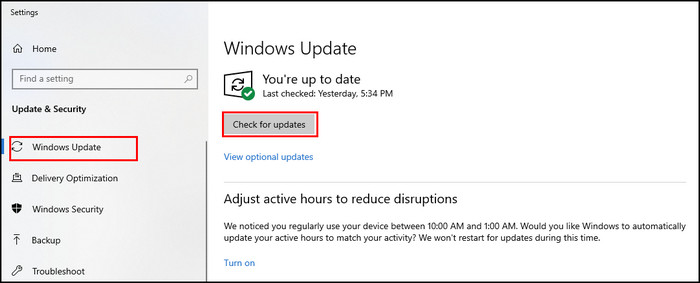
Windows do të kërkojë për të gjitha përditësimet e disponueshme. Prisni derisa përditësimi të bëhet gati për ta instaluar dhe instaluar atë. Më në fund, rinisni kompjuterin tuaj për të përfunduar procesin e përditësimit.
Udhëzues të ngjashëm: si të kontrolloni RAM-in në Windows 11.
7. Rivendos BIOS
Nëse cilësimet e BIOS-it nuk janë konfiguruar siç duhet, mund të hasni vetëm gjysmën e problemit të përdorimit të RAM-it. Mund të ngarkoni cilësimet tuaja të paracaktuara të BIOS-it nga menyja BIOS për të zgjidhur këtë problem.
Ndërsa punoni me BIOS-in, sigurohuni që të dini se çfarë po bëni me cilësimet e BIOS-it ose mund të shtoni më shumë probleme në listën tuaj.
Në varësi të modelit të motherboard-it tuaj, mund t’ju duhet të përdorni çelësa të ndryshëm për të hyrë në cilësimet e BIOS. Gjatë nisjes, pjesa më e madhe e BIOS-it të motherboard-it mund të aksesohet duke shtypur tastet F1, F2, F12, Del ose Esc.
Ndiq udhëzimet e mëposhtme për të rivendosur me sukses BIOS-in tënd në gjendjen e paracaktuar.
>
Këtu janë metodat për të rivendosur BIOS-in tuaj në cilësimet e paracaktuara:
Nisni sistemin tuaj në BIOS duke shtypur tastin e saktë të funksionit. Klikoni në Rivendos cilësimet dhe konfirmo për të rivendosur BIOS-in kur të promovohet. 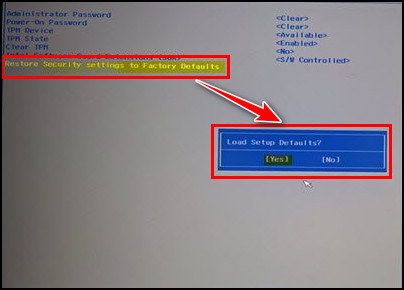 Dil nga BIOS dhe nise në Windows.
Dil nga BIOS dhe nise në Windows.
Nëse problemi vazhdon, provoni të ndryshoni Diskun e fortë. Disa përdorues pohuan se një hard disk i gabuar i çon ata në këtë problem të bezdisshëm.
Ju gjithashtu mund të dëshironi të lexoni: RAM-et më të mira 3600 MHz
Mendimet përfundimtare
Memoria me akses të rastësishëm (RAM) është një memorie e paqëndrueshme ruajtëse e përdorur në telefona, kompjuterë dhe laptopë. Në Windows 10, njerëzit shpesh përballen me një problem ku vetëm gjysma e RAM-it të tyre është e përdorshme.
Instalimi i papërshtatshëm i Windows, cilësimet e gabuara të ndarjes së kujtesës, lidhja e gabuar e harduerit, BIOS-i i vjetëruar, drejtuesit e vjetëruar ose Windows i vjetëruar mund të çojnë në këto probleme irrituese.
Kam mbuluar të gjitha rregullimet thelbësore për të zgjidhur këtë problem të bezdisshëm në këtë artikull të hulumtuar mirë.
A keni pasur ndonjë pyetje shtesë? Mos hezitoni t’i përmendni në seksionin e komenteve më poshtë.